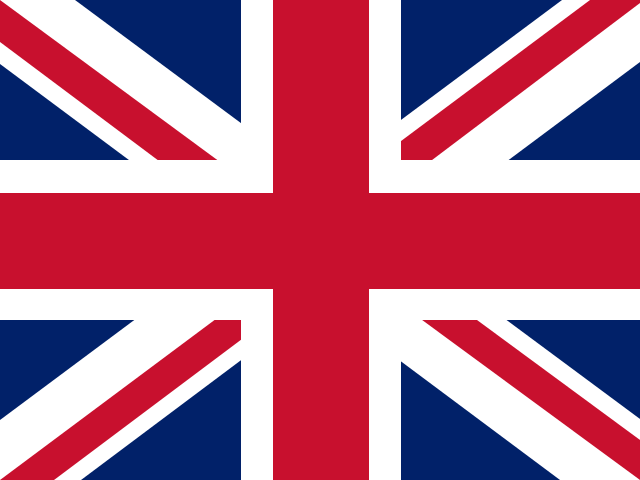- Website SEO Marketing
- Blog
- Pazarlama
- Onesignal Kurulumu Nasıl Yapılır?
Onesignal Kurulumu Nasıl Yapılır?
OneSignal kurulumunu yapmak için aşağıdaki adımları takip edebilirsiniz. Bu rehber, hem web siteleri hem de mobil uygulamalar için temel kurulum adımlarını içermektedir.
Web Sitesi için OneSignal Kurulumu
Adım 1: OneSignal Hesabı Oluşturun
- OneSignal web sitesine gidin.
- Ücretsiz bir hesap oluşturun veya mevcut hesabınıza giriş yapın.
Adım 2: Yeni Bir Uygulama (App) Ekleyin
- OneSignal kontrol panelinde, "Yeni Uygulama Ekle" (Add a New App) butonuna tıklayın.
- Uygulamanıza bir isim verin ve "Oluştur" (Create) butonuna basın.
Adım 3: Platform Seçimi
- Platform olarak "Web Push" seçeneğini seçin.
- "Site Configuration" (Site Yapılandırma) sayfasına yönlendirileceksiniz.
Adım 4: Site Bilgilerini Girin
- Web sitenizin URL'sini ve site adını girin.
- Eğer HTTPS kullanıyorsanız, HTTPS’i seçin. Aksi takdirde HTTP seçeneğini seçin.
- "Save" (Kaydet) butonuna tıklayın.
Adım 5: SDK Ayarlarını Yapın
- OneSignal size bir kod snippet'i verecektir. Bu kodu web sitenizin
etiketinin içine ekleyin. - Eğer WordPress kullanıyorsanız, OneSignal’in WordPress eklentisini yükleyebilir ve gerekli ayarları yapabilirsiniz.
Adım 6: Bildirimleri Test Edin
- Web sitenizi ziyaret edin ve OneSignal’ın kurulumunu test edin.
- OneSignal kontrol panelinden "Test Notification" (Test Bildirimi) göndererek bildirimlerin çalıştığını doğrulayın.
Mobil Uygulama için OneSignal Kurulumu
Adım 1: OneSignal Hesabı Oluşturun
- OneSignal web sitesine gidin.
- Ücretsiz bir hesap oluşturun veya mevcut hesabınıza giriş yapın.
Adım 2: Yeni Bir Uygulama (App) Ekleyin
- OneSignal kontrol panelinde, "Yeni Uygulama Ekle" (Add a New App) butonuna tıklayın.
- Uygulamanıza bir isim verin ve "Oluştur" (Create) butonuna basın.
Adım 3: Platform Seçimi
- Platform olarak mobil işletim sistemini seçin (iOS, Android).
- Seçtiğiniz platforma göre gerekli SDK’ları ve kütüphaneleri yükleyin.
Adım 4: SDK Ayarlarını Yapın
- OneSignal’ın sağladığı talimatları izleyerek SDK’yı uygulamanıza entegre edin.
- Android için OneSignal SDK Kurulumu
- iOS için OneSignal SDK Kurulumu
Adım 5: Bildirim İzinlerini Ayarlayın
- Kullanıcıların bildirimlere izin vermesini sağlamak için gerekli izinleri uygulamanızda ayarlayın.
Adım 6: Bildirimleri Test Edin
- OneSignal kontrol panelinden "Test Notification" (Test Bildirimi) göndererek bildirimlerin çalıştığını doğrulayın.
Ekstra Adımlar
- Segmentasyon ve Hedefleme: Kullanıcıları belirli kriterlere göre segmentlere ayırarak, hedefli bildirimler gönderebilirsiniz.
- Zamanlama ve Otomasyon: Bildirimlerinizi belirli zamanlarda veya belirli olaylar gerçekleştiğinde otomatik olarak gönderin.
- A/B Testi: Farklı bildirim versiyonlarını test ederek, en etkili mesajları belirleyin.
Bu adımları izleyerek OneSignal’i web sitenize veya mobil uygulamanıza kolayca entegre edebilirsiniz. OneSignal, kullanıcı etkileşimini artırmak ve onları tekrar ziyaret etmeye teşvik etmek için güçlü bir araçtır.
Yorum yap
Bunlara da bakabilirsiniz


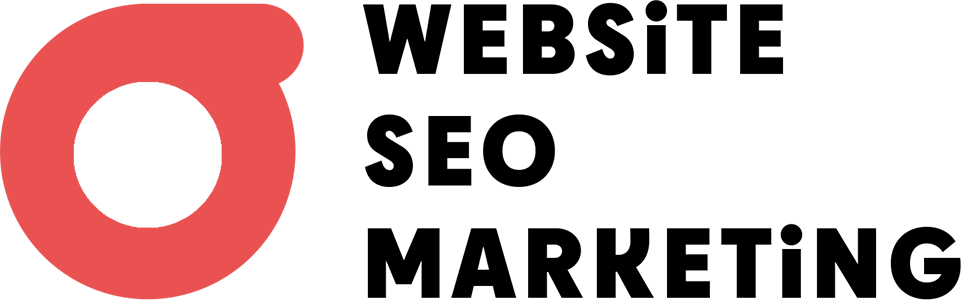 Neden Website SEO Marketing?
Neden Website SEO Marketing?